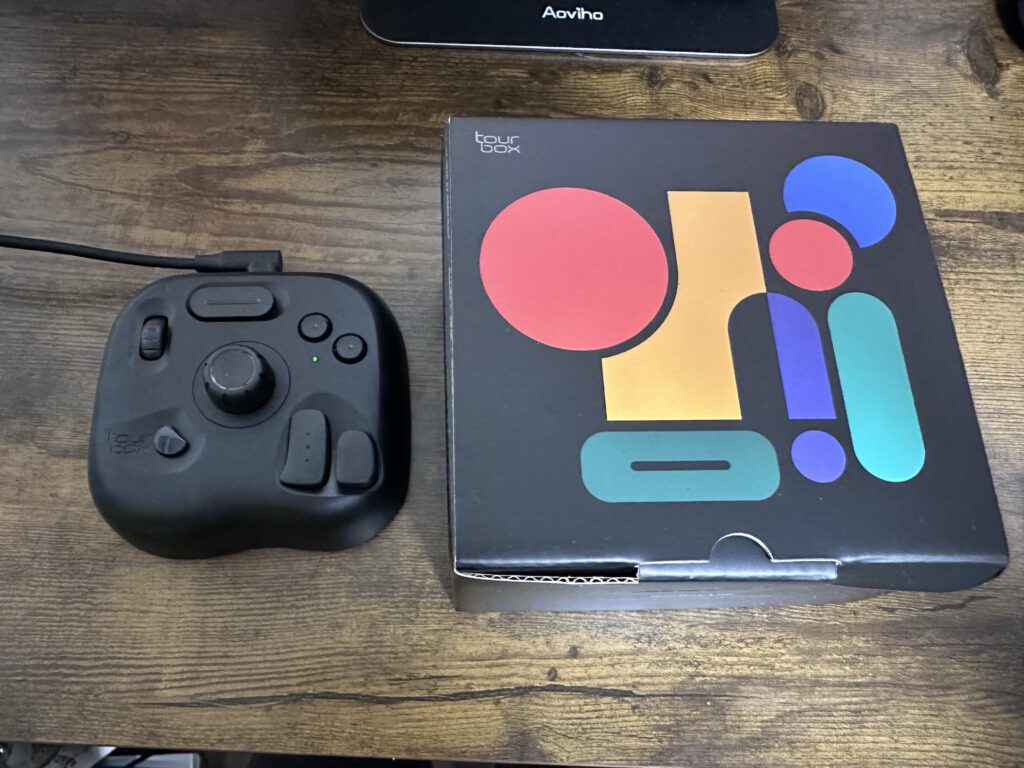
PCを使用して絵を描いているときに、横のサイドバーでペン先の太さや色変えを行うことが面倒だと感じた方はいませんか?
無駄な作業が増えてしまい、絵を描くのに別のことでも時間を使わなくてはいけないので、作業効率が悪くなってしまいます。
TourBoxのショートカットキーに、よく使うソフトウェアの機能を登録することで作業の効率をよりあげることができます。
他にも、TourBOXに普段よくPCで使うブラウザをショートカットキーを登録することで簡単に行うことができます。
ここでは、PCを操作するときに左手で効率よく作業がはかどるようになるTourBox Liteについて解説します。

初の左手デバイスだよ
TourBoxLiteなにが便利になる?
PCで絵を描いているとき、動画編集をしているときに、「もう少し作業を早くできないかなぁ」
「ペン先や色の設定を変更するときに作業を止めないといけないのが面倒だ。」と感じた方はいませんか?
このTourBoxLiteでは、ペン先の太さの設定や絵の拡大縮小・回転などを左手デバイスに登録することで、キーボードよりも素早く行うことができて作業にかかる時間を短くすることができます。
良く行う機能を登録することで、アプリ表示→新規キャンバス→資料アプリの表示などの動作を自動で行ってくれるようになります。
「作業時間を短縮したいなぁ。」と感じているデザイナーの方におすすめのガジェットです。
商品詳細
ここでは、TourBoxLiteの商品詳細について解説します。
格段に作業効率を上げることができるアイテムなので是非ご覧ください。
| メーカー | TourBox Tech Inc. |
| サイズ | 16×14×14㎝/540g |
| OS | Windows、macOS |
| バッテリー同梱 | なし付属USBケーブル |
| 価格 | 13,413円 |
軽量でコンパクトな左手デバイスになります。
左手デバイスがあることで、マウスで行っていた操作やボタンを押してショートカットで行きたいアプリに飛ぶことができることがメリットです。
動画編集や絵を描くときには、よく使う動きをショートカットキーに登録して、ホイールを使用して画面の拡大・縮小を行うことができます。
他の左手デバイスとの比較
左手デバイスにはテンキー型やキーパッドタイプ・キーボードタイプなどがあります。
ここでは、左手デバイスの種類について紹介します。
キーボードタイプ
キーボードが左デバイスに搭載されたアイテムです。
ショートカットしたい動作をキーに登録して行うことで、マウスの邪魔にならなくなり、効率よく作業を進めることができます。
キーボードの半分のサイズなので、コンパクトで机の上もすっきりした状態で作業をすることが可能です。
キーパッドタイプ
テンキーが左手デバイスになったアイテムです。
10個のキーにショートカットしたい動作を登録することができるので、番号を覚えるだけで作業が効率化してより早く仕上げることができます。
コントローラー&スティック型
スティック型とコントローラー型が一体化した左手デバイスで、クリエイティブな活動をしている方に人気が高いデバイスです。
スティックを回すことで画像の拡大縮小や画像の回転をさせることができるので、マウスを使わないとできなかった作業が左手デバイスで可能になります。
TourBoxLiteは、ボタンやカーソルの割り振りも専用アプリで登録することができるので、直感的な動作で作業を進めることができるようになりまる。
それにより、作業の手を止めなくても良くなるので快適に進めることができるアイテムです。
最上位グレードとの違い
TourBoxには、最上位グレードとしてTourBoxEliteというという左デバイスがあります。
同じ左デバイスなのですが、Liteは13,413円、Eliteは39,960円と値段が2万円も違います。
ここでは、TourBox LiteとTourBox Eliteの違いについて解説します。
TourBox Eliteはワイヤレス接続が可能なので、コードを接続しなくてもPCと接続することができて、ボタンが14個、ダイヤルが3つあるので様々なショートカットや動作を登録することができることが特徴です。
絵を描くときの場合、形の違うダイヤル3つで、筆の太さや濃さの変更だけでなく、画像の回転・縮小・拡大をすることが可能になります。
キーボードとマウスで絵を描く手を止めてやらなくてはいけなかった作業を左手デバイスだけで行うことができて、最上位グレードはTourBox Liteよりもダイヤルやボタンが多いので登録できる動作が多い左デバイスになります。
TourBox Liteの場合、ボタンやダイヤルの数を減らしたことで各種ボタンが押しやすくなり、シンプルで使いやすく、購入しやすい価格に抑えた左デバイスです。
TourBox Liteには残念ながらBluetoothの機能はありません。
ですので、USB-AのポートかUSB-Cのポートを占有してしまいます。
左手デバイスを検討している人ならば、PCのポートはいっぱいになりそうなので以下の、USBハブがおすすめです。
TourBox Lite使用感は?
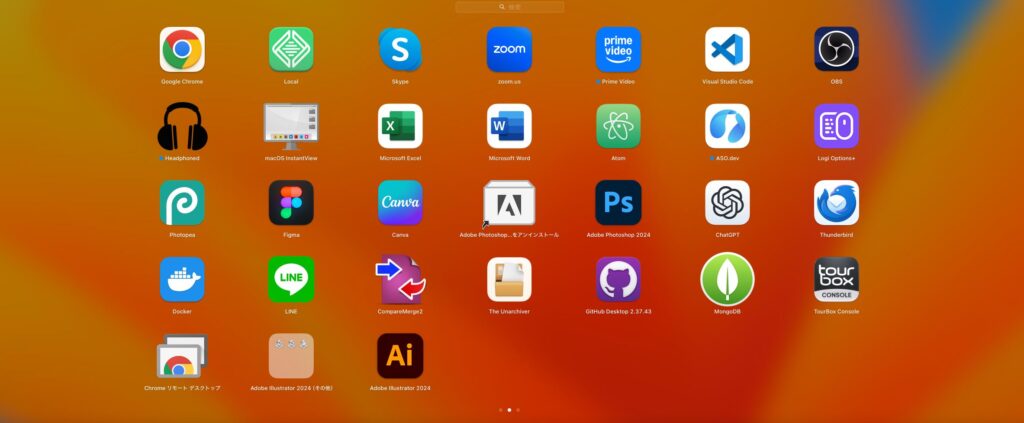
TourBox Liteは、ボタン一つ一つが異なる形なので、ボタンの割り振りを覚えやすく、コンパクトなのでデスクに置きやすいアイテムになります。
TourBoxの専用アプリ「ToulBoxconsole」は、シンプルで見やすいレイアウトで簡単にボタンの割り振りを設定できるアプリです。
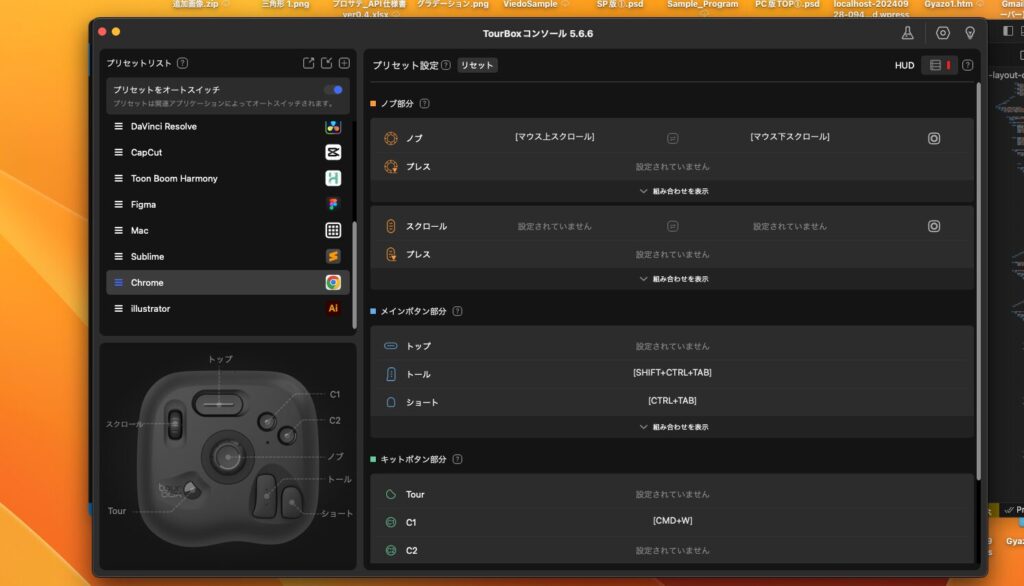
また、Toulmenuというボタンにあらかじめ登録したメニューを出してくれるので、自分好みの内容で表示することができます。
また、「登録できる内容が少なすぎる。」という場合には、TourBox Liteのキーボードの組み合わせで登録する機能を増やすことができます。
例えばですが、ボタン+ボタンボタン+ノブ、ボタン+クリックでも動作を登録できます。
気になるところは有線接続しかできないことですが、付属されているコードを使えばコードも長すぎずデスクがすっきりした状態で作業を進めることができます。
エンジニアのおすすめの設定
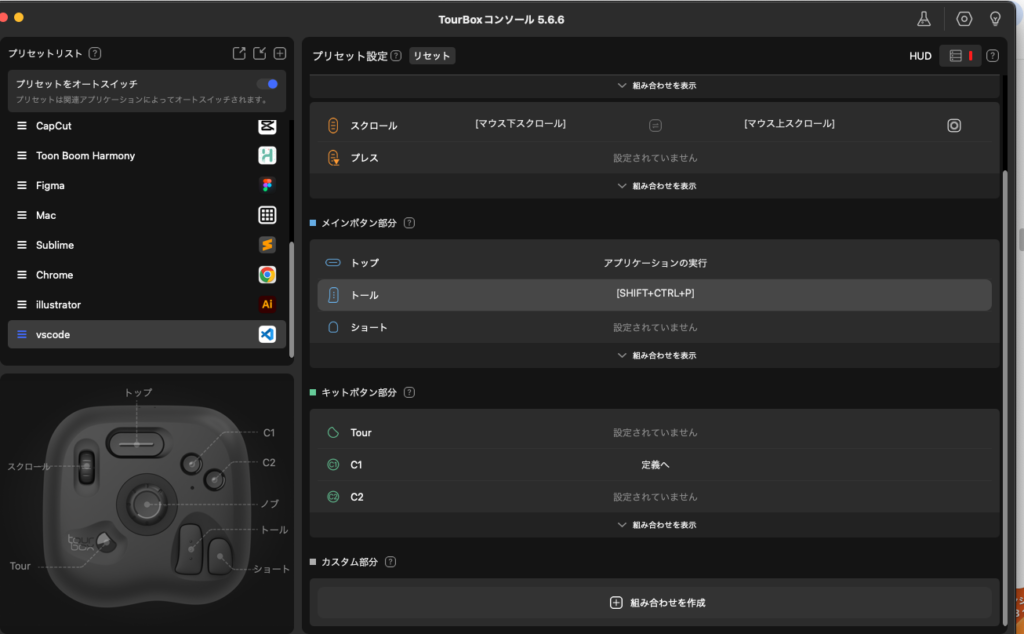
TourBox Liteは、他の方のレビュー記事を見てみるとやはりデザイナーを本業としている方向けの商品だと思われるかと思います。
しかし、単純にショートカットを割り当てるデバイスだと考えると使える用途はとても広いです。
私はシステムエンジニアなのですが、本デバイスだとVS CODEのショートカットキーを割り当てています。
ショートカットキーをアプリ毎に覚えるのは意外にも大変です。
ですので、複雑な組み合わせのキーボードは画面のようにToure Box Liteのキーに割り当ててしまいます。
これにより、ノールックでコーディングからデバック作業を行えるので考える作業にリソースを割くことができるようになったと思います。

コードの整形とかデバックが便利になったよ
メリット・デメリット
ここでは、TourBox Liteのメリット・デメリットについて解説します。
メリット
作業時間を短縮化することができる
一々作業を止めて、マウスを動かしてカーソルを合わせないとできなかった動作を左デバイスのボタン一つで可能にできます。
画像の拡大縮小・回転もダイヤル操作で可能なので、作業を止めることなく効率的に仕事をすることができます。
価格が安い
TourBox Liteは13,413円で購入することができます。
アプリで設定が簡単で、あらゆる操作が簡単に出来てしまうので、作業を効率UPを考えている人にまずはお試しにコスパが良いおすすめのガジェットです。
アプリがシンプル
TourBoxの専用アプリであるTourBoxconsoleでは、シンプルで簡単に設定をすることができ、Photoshopがビルトイン対応されているので紐づけなくてもこのアプリから設定することが可能です。
デメリット
有線接続だからコードが不便
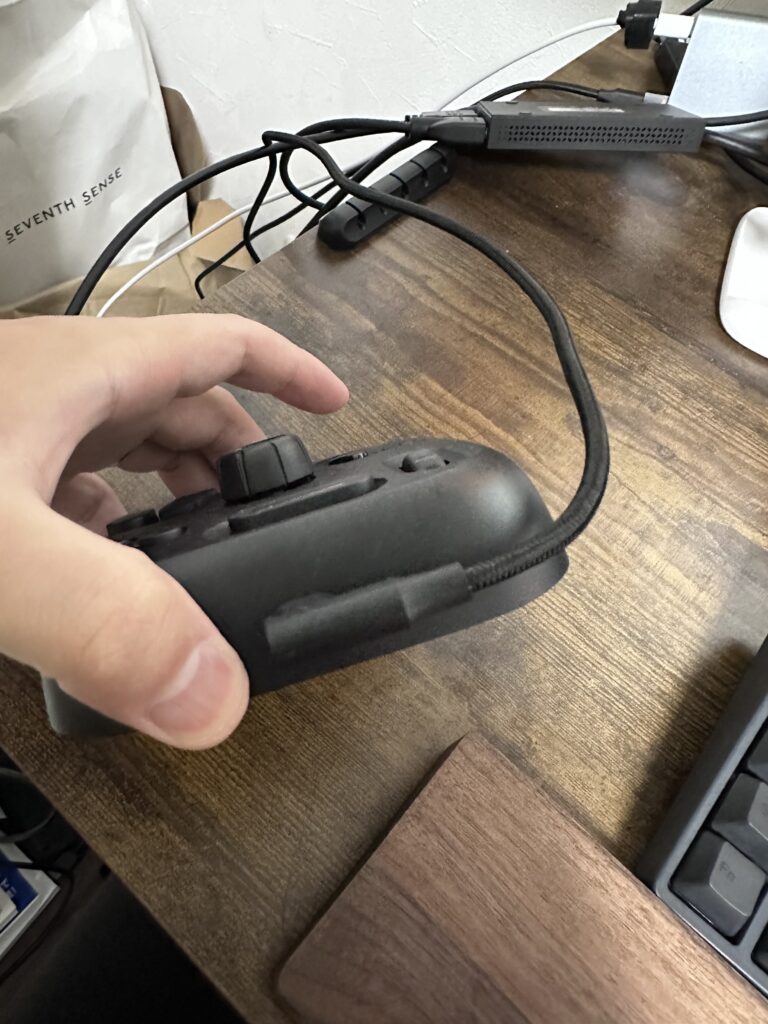
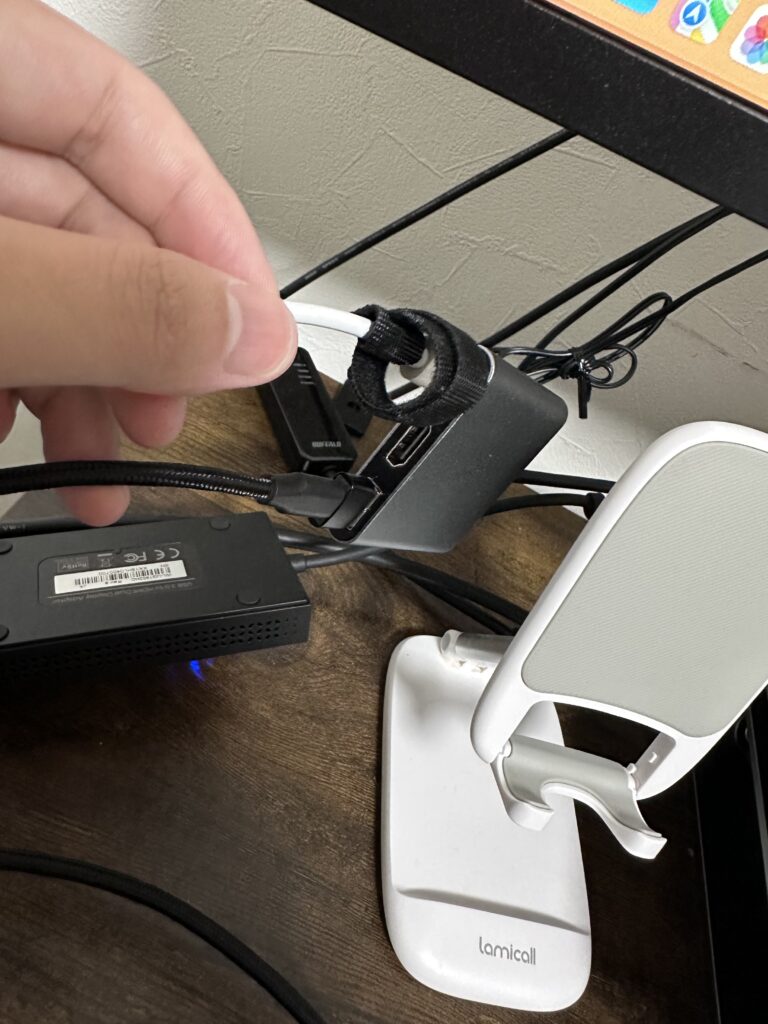
TourBox Liteは有線接続しか対応していません。
ワイヤレス接続ができないのでデスクが狭く感じることがあります。
ワイヤレス接続が良い場合、TourBoxEliteを購入することをおすすめします。
ボタンとダイヤルの数が少ない
TourBox Liteは、他のTourBoxシリーズの中でもボタンが少なくコンパクトになっているので、登録できる動作が少なく感じてしまうことがあるかもしれません。
ボタン+ノブ、ボタン+クリックでもとう登録できるので、どうしても必要な部分だけに絞って左デバイスでのショートカットを登録しましょう。
まとめ

TourBoxLiteは、PCで絵を描くとき・動画編集を行うときに便利な左手デバイスです。
ペン先や色の変更を行うときには、一度絵を描く作業を止めてマウスを使用して変更する必要があります。
しかし、TourBoxLiteでは、一度作業を止めなくてはいけない作業をボタンやダイヤルに登録することで、作業を止めなくても行うことができます。
一見デザイナー御用達のアイテムかと思いますが、そうではありません。
私はエンジニアですが、この左手デバイスを導入したら作業の効率があがりました。
なかなか覚えられないショートカットキーを、本デバイスに割り当てることでショートカットキーを検索するという不毛な時間から解放されました。
作業が効率化されるので、普段より早い時間に業務を終わらせることができ費用対効果も抜群です。
専用アプリがシンプルで使いやすく、有線接続なので充電不要でどこでも使用できるアイテムですので、様々なジャンルのクリエーターの方におすすめのアイテムです。
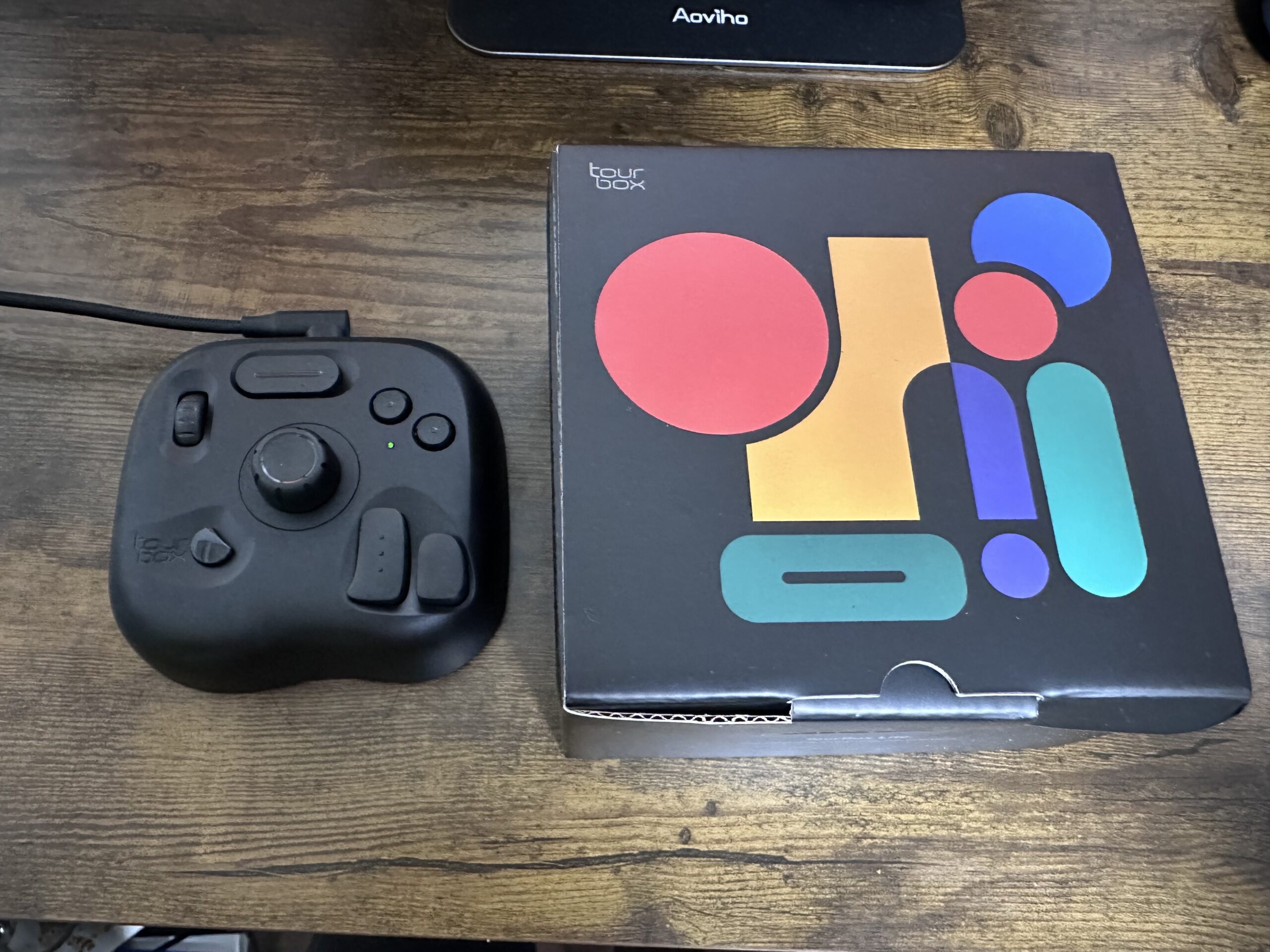







コメント